无线网卡在办公主机中起什么作用?如何配置无线网络?
48
2025-05-19
在当今快节奏的数字时代,稳定的无线网络连接已成为日常生活中不可或缺的一部分。无论是使用笔记本电脑、平板电脑还是台式机,通过无线网卡连接到路由器都是一项基础技能。本文将详细介绍无线网卡连接路由器的步骤,并针对使用过程中可能遇到的问题提供解决方案。
准备工作:检查设备兼容性
在开始连接之前,确保您的无线网卡与路由器兼容。大多数现代无线网卡都使用标准的Wi-Fi协议,如802.11ac或802.11n,但最好检查您的设备规格以确认兼容性。确认网卡驱动程序是最新的,以便与路由器无缝连接。
步骤一:启用无线网卡
1.打开您的计算机。
2.点击屏幕右下角的通知区域,找到网络图标。
3.点击网络图标,选择“打开网络和共享中心”。
4.在网络和共享中心窗口中,点击左侧的“更改适配器设置”。
5.在网络连接窗口中,找到您的无线网卡,右键点击并选择“启用”。
步骤二:搜索可用网络
1.在无线网络列表中,您将看到附近所有可用的无线网络。
2.选择您的家庭或办公室路由器的网络名称(SSID)。
步骤三:连接到无线网络
1.点击所选的SSID后,系统会要求您输入网络密码。
2.输入正确的密码,然后点击“连接”。
步骤四:确认连接状态
1.连接成功后,网络图标通常会显示为满格信号。
2.您也可以打开网页测试是否可以访问互联网。

问题一:无法找到无线网络
解决方案:
确认无线网卡已启用。
确保路由器已开启并处于工作状态。
检查路由器是否使用了不常见的信道,尝试更换为常用的信道(如1、6、11)。
重启路由器和计算机,再次尝试搜索网络。
问题二:连接失败或密码错误
解决方案:
重新检查输入的无线网络密码是否正确。
尝试重置路由器到出厂设置,重新设置网络安全选项。
更新或重新安装无线网卡驱动程序。
问题三:网络连接不稳定
解决方案:
确保路由器固件是最新的。
避免路由器与干扰源(如微波炉、蓝牙设备)的干扰。
尝试将计算机移至离路由器更近的位置。
检查是否有其他设备正在大量占用网络带宽。
问题四:安全警告
解决方案:
了解安全警告的原因,比如尝试连接到不安全的网络。
选择忽略警告,或提高网络的安全设置。

随着技术的发展,未来的无线网络将会更加智能和高效。Wi-Fi6(802.11ax)已经开始普及,它提供了更快的速度、更低的延迟和更佳的网络容量管理。随着5G网络的发展,它将为家庭和企业提供更多选择,以解决网络覆盖和速度问题。
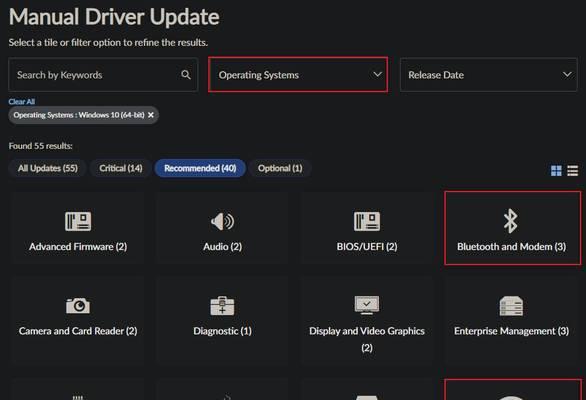
无线网卡连接路由器的过程是相对简单的,只要遵循上述步骤,并确保设备状态良好,您就可以享受到无拘无束的网络体验。在遇到问题时,按照本文所提供的解决方案进行排查,通常都可以有效解决。随着网络技术的不断进步,无线连接将变得更加便捷与强大。祝您网络生活愉快!
>综上所述,本文对无线网卡连接路由器的基本步骤进行了详细介绍,并针对使用中可能遇到的问题提供了实用的解决策略。希望这些信息能够帮助您更好地理解和管理您的无线网络环境。
版权声明:本文内容由互联网用户自发贡献,该文观点仅代表作者本人。本站仅提供信息存储空间服务,不拥有所有权,不承担相关法律责任。如发现本站有涉嫌抄袭侵权/违法违规的内容, 请发送邮件至 3561739510@qq.com 举报,一经查实,本站将立刻删除。